
Comment transférer des données de Sony vers Huawei (2023 résolu)

Lors de la mise à niveau vers un nouveau téléphone, il est nécessaire de transférer des fichiers tels que des photos, des contacts, des vidéos, des applications, etc., de l’ancien téléphone vers votre nouveau téléphone. Mais beaucoup de gens n’ont aucune idée de ce qu’il faut faire avec une grande quantité de données. Si vous venez de passer d’un ancien Sony à un nouveau Huawei P40/P30 Lite/P20, vous pouvez lire cet article pour savoir comment transférer des données de Sony vers Huawei. Nous avons couvert 5 façons simples d’effectuer le transfert, notamment en utilisant une application professionnelle de migration de données, Phone Clone de Huawei, Google Drive, etc.
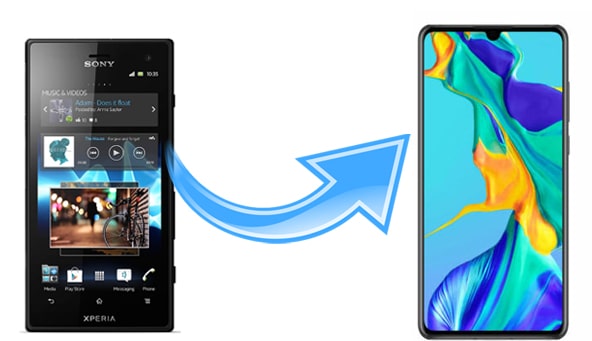
Partie 1 : Comment transférer des données de Sony vers Huawei via Mobile Transfer
Partie 2 : Comment transférer des données de Sony Xperia vers Huawei P20 via un clone de téléphone
Partie 3 : Comment transférer des données de Sony vers Huawei P30 Lite via Android Assistant
Partie 4 : Comment transférer des données de Sony vers Huawei à l’aide de Google Drive
Partie 5 : Comment transférer des contacts de Sony Xperia vers Huawei via Bluetooth
Commençons par la solution la plus efficace pour transférer des données de Sony vers Huawei - Coolmuster Mobile Transfer. Cet outil de transfert de données tiers vous aide à déplacer des données d’un téléphone à un autre sans effort. Vous pouvez transférer tous les types de données couramment utilisés de Sony vers Huawei, y compris les photos, les vidéos, les contacts, les SMS, la musique, les journaux d’appels, les applications et les documents. L’ensemble du processus est direct, simple et rapide.
Principales caractéristiques de Coolmuster Mobile Transfer :
> Transférez plusieurs fichiers entre deux téléphones ou tablettes.
> Prend en charge les systèmes d’exploitation Android et iOS.
> Deux modes de connexion pour Android : Wi-Fi ou USB.
> Interface propre sans aucune publicité ; Facile et sûr.
> Fonctionne bien sur Sony Xperia 1 IV / Xperia 5 IV / Xperia 10 IV / Xperia Pro-I / Xperia 1 III / Xperia 5 III / Xperia 10 III / Xperia Pro, Huawei P60 Pro / P60 / P50 Pro / P50 / P40 Pro / P40 / P30 Pro / P30 / P20 Pro / P20, etc.
Téléchargez-Coolmuster Mobile Transfer maintenant :
Comment transférer des données de Sony vers Huawei via Coolmuster Mobile Transfer :
Étape 1 : Téléchargez Coolmuster Mobile Transfer sur votre ordinateur, puis ouvrez-le. Cliquez sur Transfert mobile dans la boîte à outils.

Étape 2 : Connectez vos téléphones Sony et Huawei à l’ordinateur à l’aide de deux câbles USB. Suivez les étapes à l’écran pour permettre à Mobile Transfer de détecter vos appareils. Après la détection, assurez-vous que votre Sony est le téléphone source et que Huawei est le téléphone de désignation . Vous pouvez cliquer sur Inverser pour basculer si les positions sont incorrectes.

Étape 3 : Vous pouvez voir que tous les types de données qui peuvent être transférés sont affichés à l’écran. Assurez-vous de sélectionner le contenu que vous devez transférer, puis cliquez sur Démarrer la copie pour transférer les données de Sony vers Huawei.

Les gens lisent aussi :
Comment transférer des données de Huawei vers iPhone 14/13/12/11
Comment transférer des données de Huawei vers Samsung ? 5 façons
Phone Clone est une application de migration de données créée par Huawei qui fonctionne avec les appareils Android et iOS. Vous pouvez facilement transférer des fichiers d’un autre Android ou iPhone vers Huawei. Il prend en charge les contacts, les SMS, les journaux d’appels, les notes, les calendriers, les photos, les vidéos, la musique, etc. Bien qu’il ait une large compatibilité, Phone Clone n’est pas une application de transfert de données universelle qui peut déplacer librement des fichiers vers n’importe quel appareil de votre choix. Pour utiliser cette application, l’appareil cible doit être un téléphone Huawei.
Guide sur la façon de transférer des données de Sony Xperia vers Huawei P20 :
Étape 1 : Installez Phone Clone sur votre Sony et votre Huawei, puis ouvrez-le.
Étape 2 : Sélectionnez « C’est le nouveau téléphone » sur votre Huawei et appuyez sur « C’est l’ancien téléphone » sur Sony.
Étape 3 : Lorsqu’un code QR apparaîtra sur votre Huawei, utilisez votre Sony pour le scanner afin d’établir la connexion.
Étape 4 : Après vous être connecté, vous pouvez sélectionner les données que vous souhaitez transférer sur votre Sony, puis cliquer sur Envoyer des données pour démarrer le transfert. Vous verrez l’avis « Transfert terminé » une fois le processus terminé.

Remarque : Si le clone de téléphone ne se connecte pas ou ne transfère pas pendant l’utilisation, vous pouvez cliquer ici pour connaître les méthodes de dépannage du clone de téléphone ou utiliser une autre application de transfert mobile dans la partie 1.
Coolmuster Android Assistant est un logiciel professionnel de gestion de données qui vous permet d’importer, d’exporter et de gérer des données Android. En utilisant Coolmuster Android Assistant, vous pouvez transférer librement des fichiers entre Android et l’ordinateur. Vous pouvez utiliser ce logiciel comme intermédiaire pour transférer des données de Sony vers Huawei. De plus, il peut gérer simultanément deux téléphones Android, ce qui facilite le transfert de fichiers d'un téléphone à l'autre.
Autres caractéristiques de Coolmuster Android Assistant :
> Sauvegardez et restaurez les données Android en un clic.
> Transférez des contacts, des SMS, des journaux d’appels, de la musique, des vidéos, des photos, etc. entre PC et Android.
> Envoyer/transférer/répondre à un SMS directement sur PC.
> Gérez les contacts, les photos, les applications, etc. sur PC.
Coolmuster Android Assistant vous permet de transférer de manière sélective des fichiers de Sony vers Huawei. Voyons comment :
Étape 1 : Connectez Sony et Huawei au PC
Installez et exécutez Coolmuster Android Assistant sur votre ordinateur, puis cliquez sur Assistant Android. Branchez Sony et Huawei sur l’ordinateur à l’aide de câbles USB. Suivez les instructions pour que vos téléphones soient détectés par le logiciel.

Étape 2 : Exporter des fichiers de Sony vers un PC
Une fois que l’Assistant Android a détecté vos appareils, sélectionnez votre téléphone Sony, puis cliquez sur le type de données que vous souhaitez > sélectionnez les éléments que vous devez déplacer > cliquez sur Exporter en haut pour les enregistrer sur PC.

Étape 3 : Importer des données du PC vers Huawei
Sélectionnez votre téléphone Huawei, puis accédez au même type de données. Cette fois, cliquez sur le bouton Importer > choisissez les fichiers que vous venez d’exporter de Sony vers PC > cliquez sur Ouvrir pour les copier sur Huawei.

Pour en savoir plus:
Transfert de fichiers Huawei : Comment transférer des données de Huawei vers un PC
Comment déplacer des applications sur une carte SD sur Huawei en un clic ? 3 façons simples
Google Drive vous permet de stocker et d’accéder à vos contenus sur différents appareils. Il prend en charge plusieurs types de fichiers, y compris les documents, les photos, les vidéos, les audios. Vous pouvez télécharger les fichiers de Sony vers Google Drive, puis les télécharger sur votre Huawei.
Comment transférer des données de Sony vers Huawei P30 Lite via Google Drive :
Étape 1 : Téléchargez l’application Google Drive sur vos téléphones Sony et Huawei.
Étape 2 : Ouvrez Google Drive sur votre Sony et connectez-vous avec votre compte Google. Après cela, cliquez sur l’icône « + » > appuyez sur Télécharger > sélectionnez les fichiers souhaités et téléchargez-les sur Google Drive.

Étape 3 : Passez maintenant à votre Huawei et connectez-vous à Google Drive avec le même compte. Vous pouvez ensuite afficher et télécharger les fichiers de Sony vers le téléphone Huawei.
Pour en savoir plus : Il existe plusieurs façons de déverrouiller les téléphones Huawei sans réinitialisation. Jetons un coup d'œil à ces méthodes.
Bluetooth est également utilisable lorsqu’il n’y a que quelques fichiers à transférer. Si vous voulez savoir comment transférer des fichiers tels que des contacts de Sony vers Huawei via Bluetooth, vérifiez ici :
Étape 1 : Activez Bluetooth sur Sony et Huawei via les paramètres, puis associez les deux appareils.

Étape 2 : Ouvrez l’application Contacts sur votre téléphone Sony, puis appuyez sur l’icône Menu . Sélectionnez Importer/Exporter > Partager la carte de visite via... > choisissez les contacts souhaités > appuyez sur l’option Bluetooth > sélectionnez Appareil Huawei. Les contacts sélectionnés par Sony seront envoyés à Huawei via Bluetooth.

Étape 3 : Sur votre appareil Huawei, appuyez sur Accepter pour recevoir les fichiers.
Vous trouverez ci-dessus les 5 méthodes pour effectuer un transfert Sony vers Huawei. Comme vous pouvez le constater, les choses seront beaucoup plus faciles avec un outil de transfert de données professionnel comme Coolmuster Mobile Transfer. Après une connexion facile, vous pouvez transférer tous les fichiers de Sony vers Huawei en douceur et rapidement. Outre Mobile Transfer, d’autres outils tels que Coolmuster Android Assistant, Phone Clone, Google Drive, etc. sont également de bonnes options pour effectuer le transfert. Vous pouvez choisir la façon dont vous souhaitez transférer les données de Sony vers Huawei.
Articles connexes :
Comment transférer des contacts de Sony Xperia vers Samsung ? (Top 3 des façons)
Comment transférer des données de Sony vers Samsung ? [Top 4 des façons]
5 façons de transférer des photos de l’iPhone vers Huawei
4 façons simples de transférer des données de OnePlus vers Samsung
Comment transférer des données de Mi à Mi de 5 manières possibles (conseils éprouvés)





